 Puoi salvare molti tipi di file allegati e-mail direttamente dall'app Mail a iBooks in iOS, questo consente una facile visualizzazione offline su un iPhone o iPad e offre i vantaggi dell'utilizzo di iBooks anche per leggere e rivedere documenti.
Puoi salvare molti tipi di file allegati e-mail direttamente dall'app Mail a iBooks in iOS, questo consente una facile visualizzazione offline su un iPhone o iPad e offre i vantaggi dell'utilizzo di iBooks anche per leggere e rivedere documenti.
Salvando un allegato e-mail su iBooks, in realtà converti e crei un file PDF dell'allegato in questione e iOS gestisce tutto. Ad esempio, se salvi un file .doc su iBooks, lo convertirà in PDF. Allo stesso modo, se salvi un gruppo di più immagini da un allegato e-mail a iBooks, la raccolta di immagini verrà salvata come un unico file PDF all'interno di iBooks.
Se non desideri salvare gli allegati o i file come PDF all'interno di iBooks per l'accesso offline, potresti provare a salvare gli allegati e-mail da iPhone e iPad su iCloud Drive. Quest'ultima è una scelta migliore per salvare gli allegati che vuoi poter modificare facilmente anche in un'app in iOS, che si tratti di Microsoft Office o Pages o qualsiasi altra cosa.
Salvataggio degli allegati e-mail su iBooks in iOS
- Dall'app Mail di iOS, apri qualsiasi e-mail con un file allegato incluso
- Tocca l'icona dell'allegato che appare nel corpo dell'email, questo carica l'allegato nel visualizzatore di anteprima Quick Look dell'app Mail per quel file
- Dall'anteprima degli allegati e-mail, tocca il pulsante di condivisione, sembra la casella con una freccia che vola fuori da essa (nell'angolo in alto a destra dell'iPhone)
- Scegli l'opzione di salvataggio desiderata per l'allegato, a seconda del tipo di file e delle app che hai installato, stiamo scegliendo "Salva in iBooks" per l'esempio qui poiché è universale su tutti i dispositivi iOS
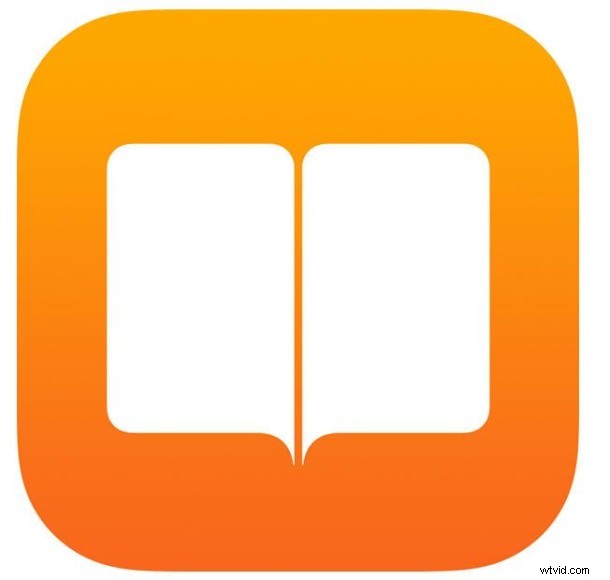
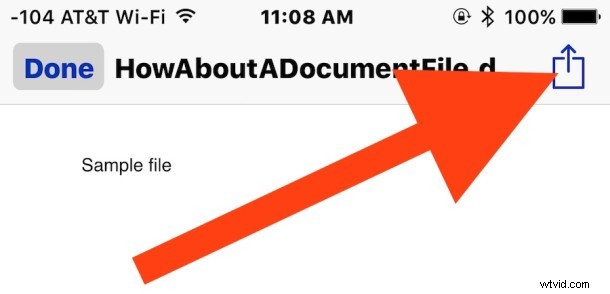

Ecco fatto, ora puoi visitare l'app in cui hai salvato l'allegato e-mail e aprire il file. Se hai salvato su iBooks come mostrato sopra, il documento o il file di testo sarà stato convertito in un file PDF, il che è ottimo per la visualizzazione offline.
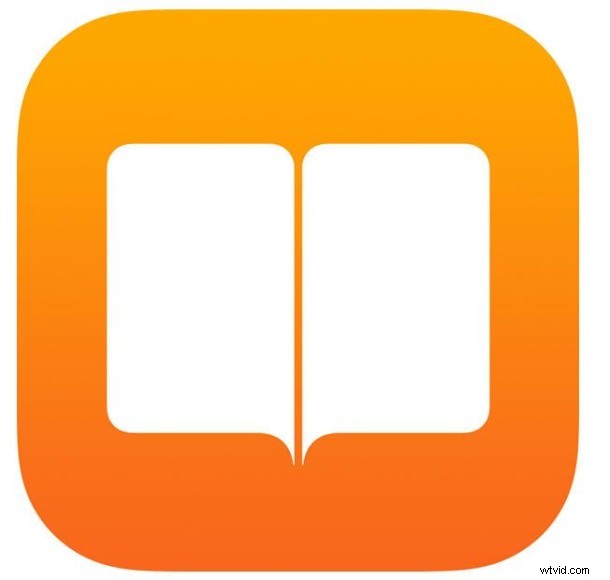
* Al momento non vedrai iCloud Drive in questo elenco di salvataggio, che è probabilmente un bug. Se invece desideri salvare un allegato e-mail su iCloud Drive nell'app Mail di iOS, devi toccare e tenere premuta l'icona anziché inviarlo nell'anteprima di Quick Look. Una piccola differenza nell'azione, ma è importante dove puoi salvare i file.
